在计算机操作中,刷新是一个常见且重要的功能,特别是在浏览器中查看网页或在文件夹中管理文件时。通过刷新,可以重新加载页面内容、更新文件夹视图或重新检索最新数据。在不同的操作系统和应用程序中,刷新操作的键位可能有所不同。本文将详细介绍在各种常见环境下如何进行刷新操作。
一、在Windows操作系统中刷新
1. 桌面和文件资源管理器中的刷新
在Windows操作系统中,刷新桌面或文件资源管理器的视图通常使用以下方法:
- 快捷键:按下 `F5` 键。这是最常用的刷新快捷键,用于重新加载当前显示的内容。
- 右键菜单:在桌面或文件资源管理器中的空白区域右键单击,然后从弹出的上下文菜单中选择“刷新”。
2. 网页浏览器中的刷新
在Windows环境下的网页浏览器中,刷新网页的操作方法包括:
- 快捷键:按下 `F5` 键或 `Ctrl + R` 组合键。这将重新加载当前网页,确保你看到的是最新的内容。
- 浏览器工具栏:点击浏览器工具栏上的刷新按钮,通常是一个旋转的箭头图标。
- 右键菜单:在网页的空白区域右键单击,然后选择“刷新”选项。
二、在macOS操作系统中刷新
1. 桌面和Finder中的刷新
在macOS中,虽然没有直接的“刷新”按钮或快捷键,但可以使用以下方法:
- 快捷键:macOS中没有专门的刷新快捷键。对于Finder,通常通过手动操作来更新文件夹视图,例如关闭再重新打开文件夹,或按 `Command + R` 来进行某些刷新操作。
- 右键菜单:在Finder中,可以通过右键点击文件夹或空白区域,然后选择“重新加载”或“重新读取”来更新视图。
2. 网页浏览器中的刷新
在macOS系统中,刷新网页的方法有:
- 快捷键:按下 `Command + R` 键,这将重新加载当前网页。
- 浏览器工具栏:点击浏览器工具栏上的刷新按钮,这通常是一个带有圆形箭头的图标。
- 右键菜单:在网页的空白区域右键单击,然后选择“刷新”选项。
三、在不同的浏览器中刷新
1. Google Chrome
在Google Chrome浏览器中,刷新网页的方法包括:
- 快捷键:按下 `F5` 键或 `Ctrl + R`(在Windows系统中)或 `Command + R`(在macOS系统中)。
- 工具栏按钮:点击浏览器地址栏左侧的刷新按钮(圆形箭头图标)。
- 右键菜单:右键单击网页的空白区域,然后选择“刷新”选项。
2. Mozilla Firefox
在Mozilla Firefox浏览器中,刷新操作可以通过以下方法完成:
- 快捷键:按下 `F5` 键或 `Ctrl + R`(在Windows系统中)或 `Command + R`(在macOS系统中)。
- 工具栏按钮:点击地址栏旁边的刷新按钮(通常是一个箭头圆圈图标)。
- 右键菜单:右键单击网页的空白区域,然后选择“刷新”选项。
3. Microsoft Edge
在Microsoft Edge浏览器中,刷新网页的方法有:
- 快捷键:按下 `F5` 键或 `Ctrl + R`(在Windows系统中)或 `Command + R`(在macOS系统中)。
- 工具栏按钮:点击地址栏旁边的刷新按钮(圆形箭头图标)。
- 右键菜单:右键单击网页的空白区域,然后选择“刷新”选项。
四、在其他应用程序中的刷新
1. Microsoft Office(如Word、Excel)
在Microsoft Office应用程序中,虽然刷新操作不常见,但有时候你可能需要更新视图或重新加载数据:
- Word:通常不需要刷新,但如果你使用的数据来自外部源,可以点击“数据”选项卡,然后选择“刷新”。
- Excel:点击“数据”选项卡中的“刷新”按钮,用于更新来自数据源的内容。如果你在使用外部数据源或动态数据链接,刷新按钮会重新加载最新数据。
2. 其他第三方应用
不同的第三方应用程序可能有不同的刷新操作方式。通常,你可以通过以下方法找到刷新功能:
- 快捷键:许多应用程序使用类似 `F5` 或 `Ctrl + R` 的快捷键来刷新视图。
- 菜单选项:在应用程序的菜单栏或工具栏中寻找“刷新”选项,通常位于“视图”或“工具”菜单下。
- 右键菜单:在应用程序的相关视图或区域右键单击,查看是否有“刷新”选项。
总结
刷新是计算机操作中的一个基本而重要的功能,能够帮助用户更新视图或重新加载数据。在不同的操作系统和应用程序中,刷新操作的方式有所不同,但通常可以通过快捷键、工具栏按钮或右键菜单来完成。了解如何在各种环境中进行刷新操作,不仅能够提高工作效率,还能帮助你更好地管理和使用计算机资源。
返回搜狐,查看更多